outlook能发但收不到邮件
Outlook作为一款常用的邮件客户端,很多用户可能会遇到发邮件却无法收取邮件或者收取邮件却无法发邮件的问题,这种情况可能会给工作和生活带来不便,因此需要及时解决。针对这种情况,用户可以尝试检查邮箱设置、网络连接、防火墙设置等方面,或者联系Outlook官方客服进行咨询和解决。希望以上建议可以帮助到遇到此问题的用户。
具体步骤:
1.启动你的outlook,首页点击是右上角的文件,如下图所示
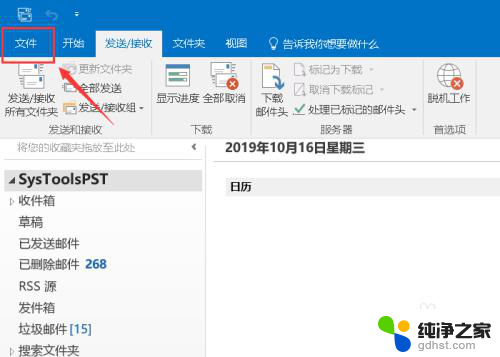
2.文件下面点击账户设置按钮,如下图所示
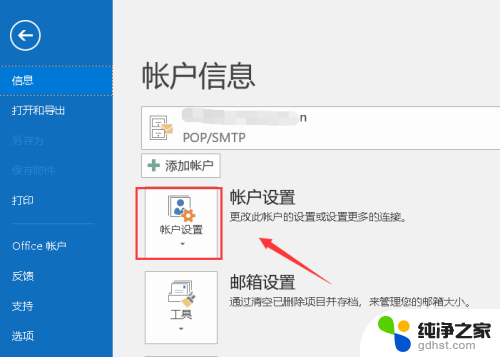
3.点击账户设置菜单下的账户设置..,如下图所示
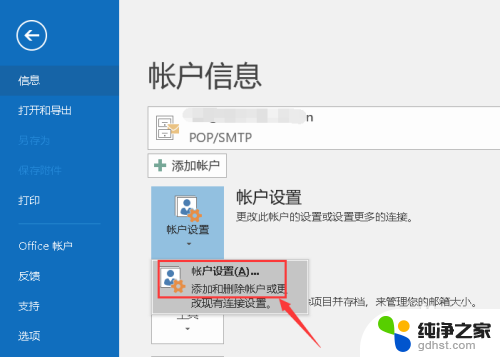
4.进入账户设置,选中你的邮件账户,点击更改,如下图所示
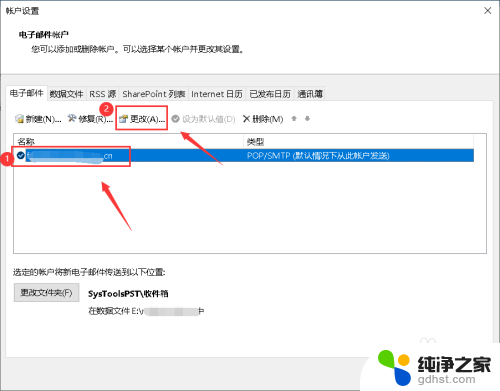
5.进入邮件属性,点击其他设置按钮,如下图所示
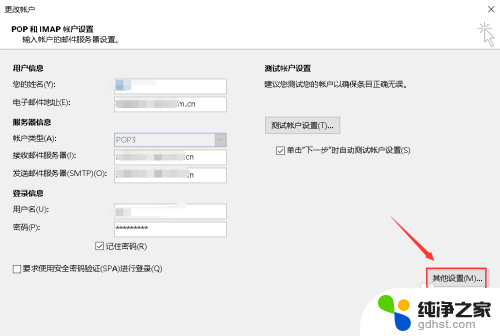
6.进入internet邮件电子邮件设置面板,点击发送服务器选项卡。如下图所示
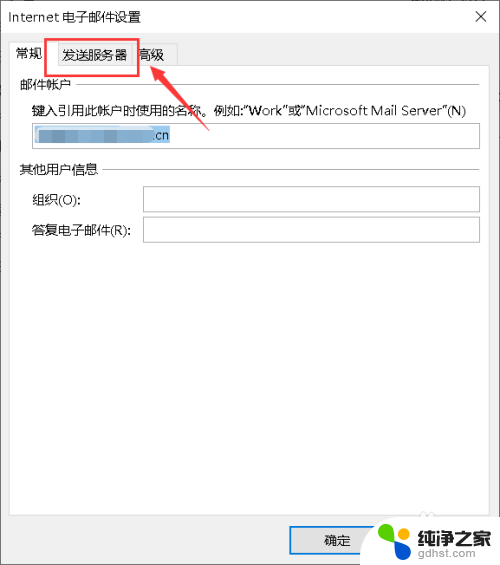
7.进入发送服务器界面,勾选我的发送服务器(SMTP)要求验证。选中使用与接收邮件服务器相同的设置,点击确定按钮,如下图所示
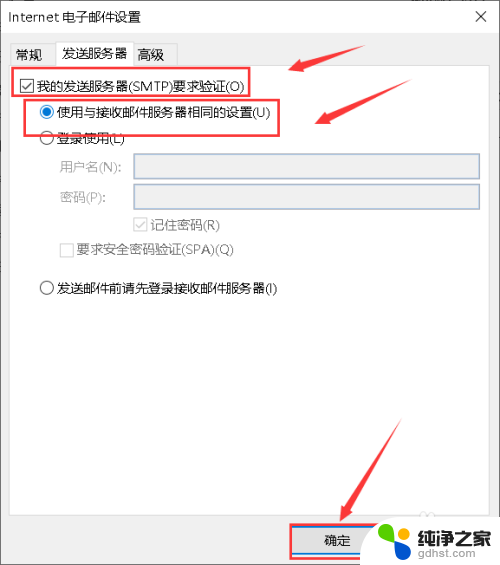
8.返回右键属性面板点击测试账户设置按钮,如下图所示
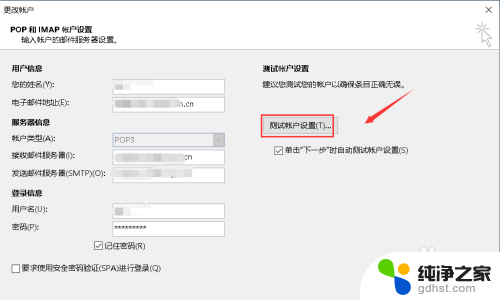
9.进入邮件测试面板,测试邮件发送成功,如下图所示
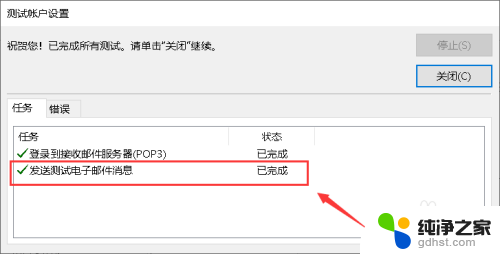
10.
1、启动你的outlook,点击右上角的文件--账户设置按钮。
2、进入账户设置,选中你的邮件账户,点击更改。
3、进入邮件属性,点击其他设置按钮--发送服务器选项卡。
4、勾选我的发送服务器(SMTP)要求验证。选中使用与接受邮件服务器相同的设置。然后点击确定按钮。
5、返回右键属性面板点击测试账户设置按钮,测试邮件发送成功!
以上是有关Outlook能够发送但无法接收邮件的全部内容,如果还有不清楚的用户,可以参考以上步骤进行操作,希望对大家有所帮助。
- 上一篇: wps多页怎样只打印其中一页
- 下一篇: wps如何搜索目标姓名
outlook能发但收不到邮件相关教程
-
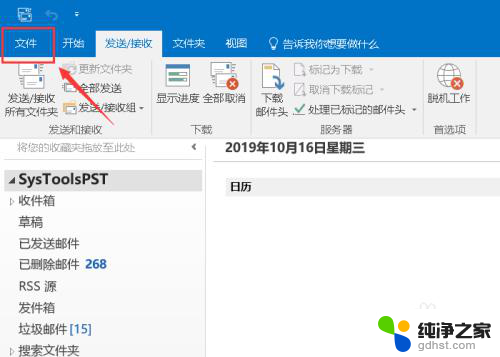 outlook电子邮件发不出去
outlook电子邮件发不出去2024-03-07
-
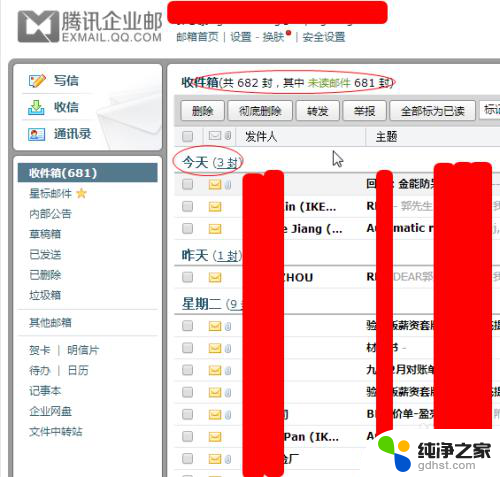 outlook网页版看不到两年前的邮件
outlook网页版看不到两年前的邮件2024-03-22
-
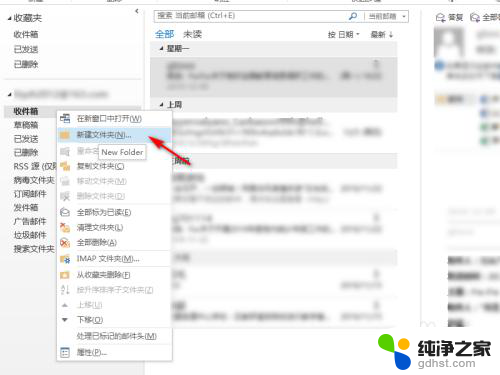 outlook如何把邮件自动放到文件夹
outlook如何把邮件自动放到文件夹2024-06-12
-
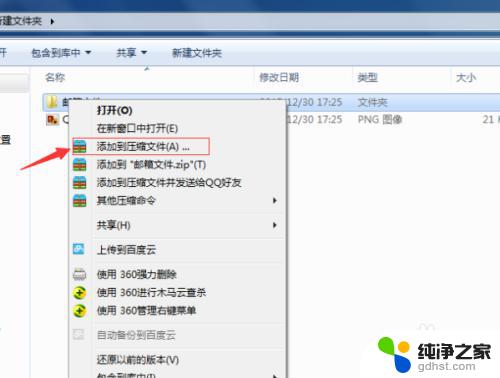 文件夹能发qq邮箱吗
文件夹能发qq邮箱吗2024-09-02
电脑教程推荐